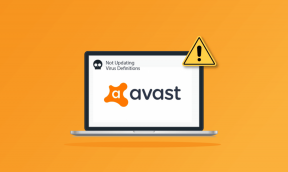2 maneiras fáceis de instalar fontes no Windows 11
Miscelânea / / April 02, 2023
Embora o Windows 11 tenha passado por uma grande reformulação, isso não afetou as fontes padrão atualmente disponíveis. Isso pode significar um suspiro de alívio para aqueles que não gostam de muitas mudanças. No entanto, também pode significar uma transferência de monotonia para alguns que gostam de adicionar um toque especial às coisas. Se você pertence a este último, aqui estão 2 maneiras de instalar fontes no Windows 11.
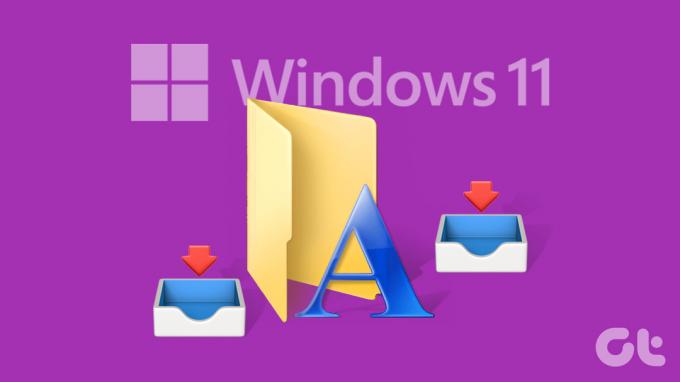
As fontes são instaladas automaticamente após o download? Ou existem outras etapas envolvidas para instalar essas fontes? Neste artigo, abordaremos essas questões e daremos um passo adiante, fornecendo maneiras passo a passo de instalar e baixar fontes no Windows 11 usando sites de terceiros também. Vamos direto ao assunto.
Método 1: Adicionar fontes ao Windows 11 usando a Microsoft Store
Enquanto o Windows 11 vem com seu conjunto de fontes, você pode obter mais fontes diretamente da Microsoft Store. Isso ajuda a garantir que você esteja baixando fontes de uma fonte segura. Para fazer isso, basta abrir a Microsoft Store e instalar as fontes necessárias.
Siga os passos abaixo para fazê-lo.
Passo 1: Clique com o botão direito do mouse em sua área de trabalho.
Passo 2: Em seguida, clique em Personalizar.

Etapa 3: Quando a página Personalização for aberta, role para baixo e clique em Fontes.

Passo 4: Aqui, clique em 'Obter mais fontes na Microsoft Store'. Isso iniciará a Microsoft Store em uma janela separada.
Observação: Você também pode abrir a Microsoft Store usando a barra de pesquisa do Windows. Simplesmente digite Microsoft Store na barra de pesquisa e clique no resultado da pesquisa relevante.
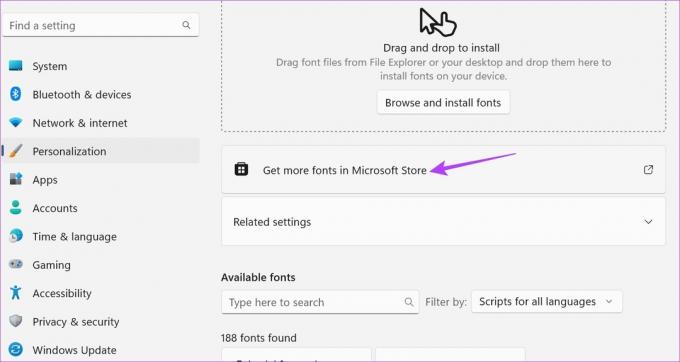
Passo 5: Embora algumas fontes estejam disponíveis, todos os resultados da pesquisa podem não estar visíveis nesta página. Então, vá para a barra de pesquisa da Microsoft Store e digite Fontes. Em seguida, pressione entrar. Isso abrirá a página de fontes.
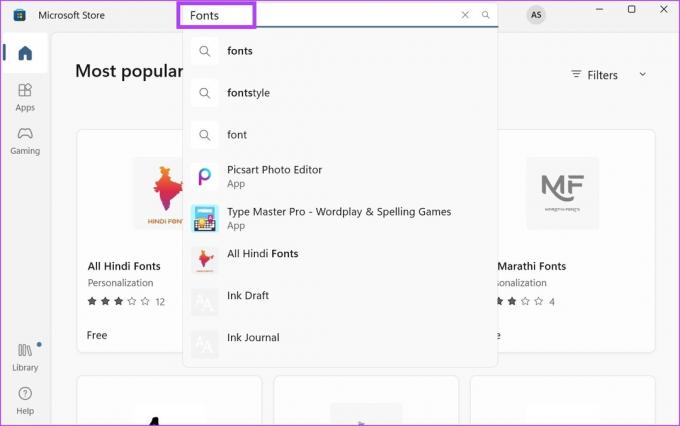
Passo 6: Nesta página, clique na fonte que deseja adicionar ao Windows.

Etapa 7: Em seguida, clique em Obter.
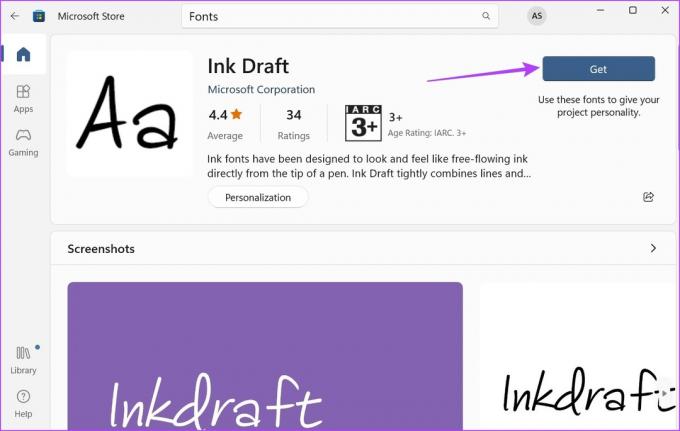
Etapa 8: Depois de baixado, clique em Abrir.
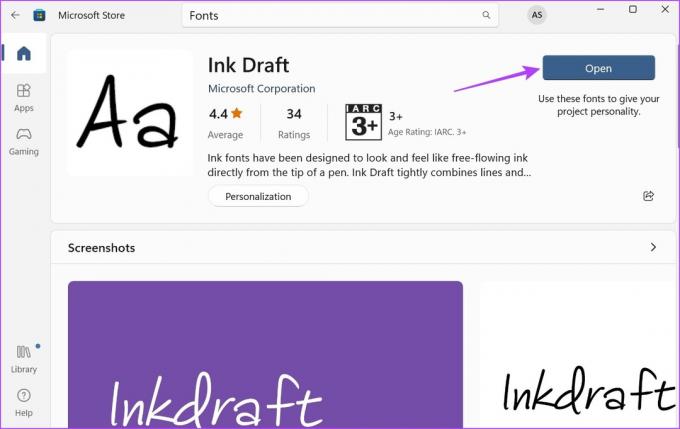
Isso abrirá a janela Fontes novamente. Você também pode conferir nosso outro artigo para saber como usar essas fontes baixadas como padrão do sistema.
Método 2: instalar fontes do Windows 11 usando sites de terceiros
Embora a Microsoft Store tenha uma coleção decente de fontes disponíveis, algumas fontes podem estar faltando. Para compensar isso, você pode usar sites de terceiros para baixar e instalar fontes no Windows 11. Veja como fazer isso.
Observação: Você pode usar diferentes sites de terceiros como Fontes do Google, DaFontName, Fontes ttf, e SkyFonts para instalar fontes no Windows 11. Para fins de demonstração, usaremos o Google Fonts.
Passo 1: Abra o Google Fonts em qualquer navegador.
Abra o Google Fonts
Passo 2: Aqui, use a barra de pesquisa para procurar uma fonte específica ou clique nela se estiver disponível na página principal.

Etapa 3: Quando a fonte relevante abrir, clique em Baixar família.
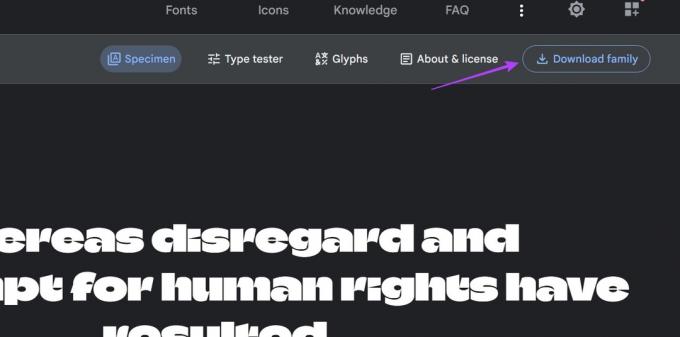
Passo 4: Vá para o local de download do arquivo e, se for um arquivo .zip, extraia seu conteúdo primeiro. Para fazer isso, clique com o botão direito do mouse no arquivo .zip.
Passo 5: Em seguida, clique em Extrair tudo.

Passo 6: Selecione o destino e clique em Extrair. Uma janela separada pode ser aberta com o conteúdo do arquivo.
Observação: Se uma janela separada não abrir, volte para a página do local de download e clique manualmente no arquivo extraído para abri-lo.

Etapa 7: Agora, minimize esta janela e vá para a sua área de trabalho. Clique com o botão direito do mouse e selecione Personalizar.

Etapa 8: Na página Personalização, role para baixo e clique em Fontes.

Etapa 9: Aqui, você pode arrastar e soltar fontes da outra janela.
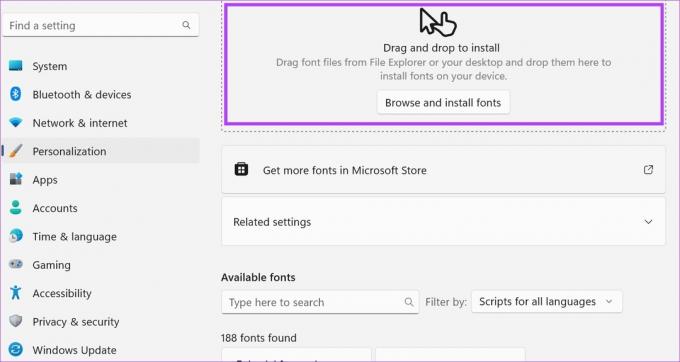
Isso instalará a fonte no Windows 11 e a disponibilizará na configuração de fontes.
Como excluir fontes instaladas no Windows 11
Se sua página de Fontes estiver muito cheia ou você simplesmente deseja eliminar algumas fontes, você também pode excluir as fontes instaladas. Veja como.
Passo 1: Clique com o botão direito do mouse na área de trabalho e clique em Personalizar.

Passo 2: Em seguida, role para baixo e clique em Fontes.

Etapa 3: Aqui, clique na barra de pesquisa e digite o nome da fonte que deseja excluir. Você pode até rolar por esta página para procurar a fonte relevante.
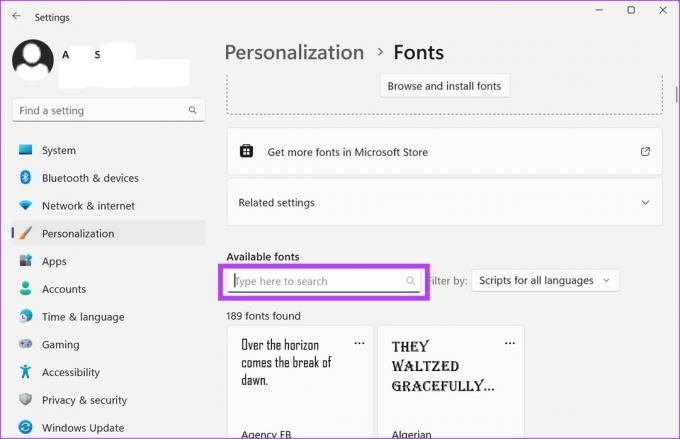
Passo 4: Quando a fonte aparecer, clique no ícone de três pontos.
Passo 5: Em seguida, selecione Desinstalar.
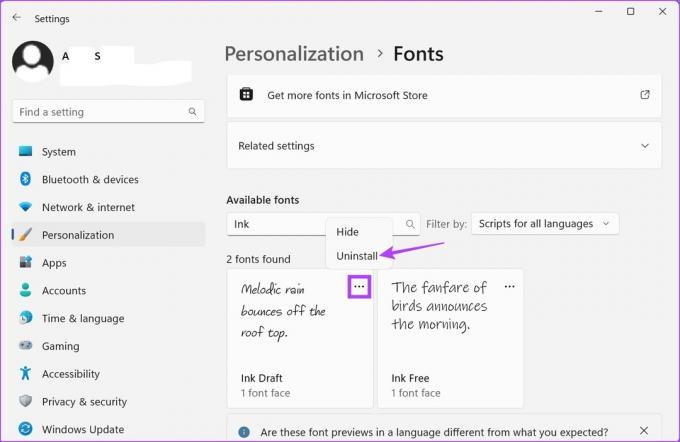
Passo 6: Novamente, clique em Desinstalar.
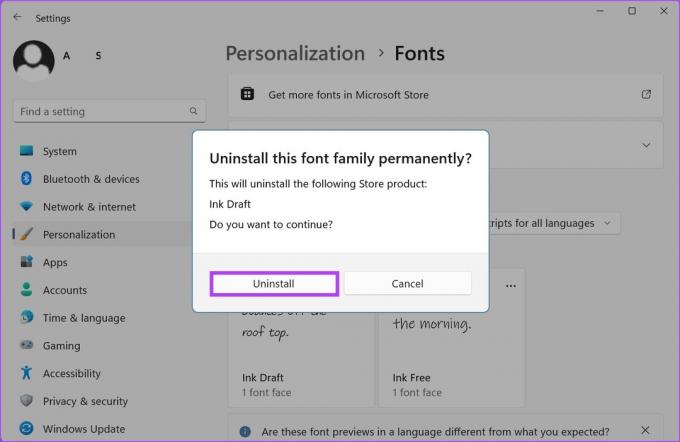
Isso excluirá a fonte baixada do Windows 11.
Perguntas frequentes sobre a instalação de fontes no Windows 11
Sim, você pode instalar várias fontes de uma só vez no Windows 11. Basta baixar em massa as fontes do seu site preferido e, em seguida, usar o atalho de teclado Control + A para selecionar todas as fontes de uma só vez. Em seguida, abra a janela Fontes usando as etapas acima e arraste e solte todas as fontes na janela 'Navegar e instalar fontes'. Isso exibirá todas as fontes nas opções do menu. Em seguida, selecione as fontes e altere-as como achar melhor.
Embora as fontes baixadas geralmente sejam armazenadas na pasta Downloads do Windows 11, elas podem estar em outro lugar se o local de download padrão foi alterado anteriormente. Nesse caso, você pode abrir a lista de download em seu navegador e ir manualmente para a pasta de fontes do Windows 11.
Instalar fontes no Windows 11
Estas são todas as maneiras de instalar fontes no Windows 11. Use isso para personalizar ainda mais sua experiência com o Windows. Se você quiser personalizar ainda mais o Windows, também pode conferir como alterar a resolução da tela no Windows 11.
Última atualização em 21 de março de 2023
O artigo acima pode conter links de afiliados que ajudam a apoiar a Guiding Tech. No entanto, isso não afeta nossa integridade editorial. O conteúdo permanece imparcial e autêntico.